游戏不能全屏怎么办(绝地求生大逃杀不能全屏怎么办 不能全屏解决攻略)
游戏不能全屏怎么办文章列表:
- 1、绝地求生大逃杀不能全屏怎么办 不能全屏解决攻略
- 2、游戏不能全屏以及电脑显示花屏故障解决教程
- 3、windows小技巧,系统玩游戏不能全屏解决办法!
- 4、vivoX21玩王者荣耀怎么全屏
- 5、Ra2win10全屏兼容性解决方案介绍,并没有想象中的难
绝地求生大逃杀不能全屏怎么办 不能全屏解决攻略
不能全屏解决攻略
出现全屏点不了这种情况有两种解决方法:
第一种是将电脑屏幕的分辨率和游戏内部的·分辨率修改成同样的数值,然后重新进入游戏应该能够解决;
第二种找到游戏启动程序,右键属性,兼容,勾选高DPI设置时禁用显示缩放。
有部分玩家应该和我一样,开窗口化全屏画质很渣,全屏的话鼠标又错位。
以上就是由小编为大家带来的绝地求生大逃杀不能全屏怎么办 绝地求生大逃杀不能全屏解决攻略。希望能帮助到大家,祝大家游戏愉快!
绝地求生大逃杀专题
PLAYERUNKNOWN’S BATTLEGROUNDS
发行商:Bluehole,Inc.
平台:PC
类型:动作角色扮演(ARPG)
发售日期:2017年3月23日
进入专题>>
游戏不能全屏以及电脑显示花屏故障解决教程
游戏时不能全屏显示
故障排查
(1)故障现象
游戏时画面不能全屏显示。
(2)原因分析
若游戏时画面不能全屏显示,则说明系统的显示设定与游戏显示设定冲突。这个预设位于操作系统的登录文档中,所以只要修改登录文档即可(3)排查思路①按下“Win R"”,输入指令" regedit”",单击“确定”按钮,如图所示。
②依次展开如图所示路径,然后在" Configuration"上单击右键,执行“寻找”命令,在对话框中输入“ Scaling",单击“查找下一个”按钮,如图所示。
HKEY LOCAL -MACHINE SYSTEM Controlset00l Control GraphicdriversConfiguration
③在视窗的右侧窗口,双击“ Scaling"选项,在弹出的对话框中修改数值为“3”,单击确定”按钮,如图所示。
花屏故障排查
(1)故障现象显示花屏,游戏画面异常,如图所示。
(2)原因分析硬件配置低,显卡驱动显示器异常故障,显卡异常,主板异常。
(3)排查思路①若运行游戏花屏,检查电脑配置是否符合游戏运行所需最低配置。
举例:DOTA最低配置操作系统: Windows7/Vita/Vita64/XP处理器: Pentium43.0GHz内存:1 GB for XP/2 GB for Vista显卡:128MB显存,兼容 Directx9, Shader model2.0.ATIX800, Nvidia6600或更高硬盘:至少2.5GB空间②开机系统引导前按“F8”或“Cur"键,进入安全模式卸载更新驱动,安装之前显示版本的驱动程序,如图所示。
③笔记本电脑外接其他显示器看是否正常。 Windows7外接显示器快捷键"“Win P”。
若外接显示正常,说明问题在LCD显示部分,如图所示。
台式电脑使用其他显示器是否显示异常,检査连接显示器的信号( VGA/HDMI/DVIDP)是否异常,显卡如有多路输出,尝试更换输出线路验证。如同时有集成(板载)和独立显卡,切换到另外一个显卡作验证,如图所示
④笔记本电脑重新插拔内存或做替换验证,如图所示。
带有独立显卡的台式计算机清理显卡插槽时注意是否有插槽弯针,并清洁显卡金手指做重新插拔验证,如图所示。
集成显卡断电后拔掉内存,用橡皮擦清理内存金手指,用皮老虎将内存插槽清理干净。若故障依旧则使用其他型号内存交叉验证,如图所示。
⑤更新BIOS作验证。
⑥拆机检查。
笔记本验证屏线和ICD;台式电脑若集成显卡功能在CPU内部( Intel H55之后芯片组,AMDA55之后芯片组),则将CPU、内存移到其他主板验证是CPU、内存故障还是主板故障。独立显卡用替换法进行验证。
windows小技巧,系统玩游戏不能全屏解决办法!
很多人都遇到过标配intel集成显卡的双显卡电脑玩游戏或看电影时出现两侧黑边不全屏现象,无论是windows 7还是windows 10都经常会出现这类现象,只是很多人想复杂了,会去网站找一系列补丁安装,有人还会修改windows注册表,折腾一溜十三招有可能还是无功而返,其实解决方法很简单,今天我们就一起解决一下此类现象,操作方法如下:
图片来源于网络
首先将集成显卡驱动和独立显卡驱动更新到最新版本,重启后鼠标右键单击桌面空白处,选择因特尔显卡设置(windows 7为图形属性)。
单机显示器选项。
将屏幕分辨率调整到最低,一般为800 x 600或1024 x768,点击应用。
在缩放选项处选择“缩放全屏”点击应用。
最后将分辨率调整到最佳就可以了,调整后再进入游戏就已经是全屏的了,是不是很简单?
图片来源于网络
vivoX21玩王者荣耀怎么全屏
vivoX21玩王者荣耀怎么全屏?vivoX21玩游戏怎么设置全屏显示?很多小伙伴表示自己玩王者荣耀的时候,不能够全屏显示,留下两条大黑边,接下来二培就教大家如何设置全屏。
vivoX21玩王者荣耀怎么全屏
我们可以看到,vivoX21玩王者荣耀的时候两边会留下大黑边,非常难看,其实可以通过自己手动设置成全屏显示的,教程来袭,往下看:
具体操作步骤:
第一步:首先在手机桌面上找到【设置】并点击进入,进入设置之后,下拉找到并点击【显示与亮度】一栏。
第二步:点击进入【全屏显示】,找到你想要全屏显示的应用,打开后面开关即可。
全屏显示栏下的软件都是可以开启全屏显示的,开启开关即可全屏显示,部分程序可能还没适配19:9比例的曲面屏,若没有请您耐心等待后续适配。
Ra2win10全屏兼容性解决方案介绍,并没有想象中的难
随着红警2等一些老游戏的逐渐回暖,红警2win10全屏兼容性解决方案随之成为了玩家关注的焦点。目前来看,想要在win10系统下全屏兼容这款游戏,可以选择下载兼容版本和对游戏进行兼容性设置两种方法。接下来的时间里,舞文就来为大家详细介绍下,这两种方法的具体步骤。
方法一、下载win10兼容版本
喜欢红警2的朋友,都应该知道,从这款游戏发布开始,就出现了很多经典的玩家魔改版本,《红色警戒2:共和国之辉》就是其中之一。在因为游戏太老,已经无法在最新的xin10版操作系统上畅玩的今天,自然也就出现了一些玩家修改后的win10兼容版本。如果想要在win10系统中,以全屏模式畅玩红警2,直接下载对应的兼容版本是个不错的选择。目前,通过红警之家找到并下载对应兼容版本是个不错的选择。
方法二、通过兼容性设置完成
虽说玩家的修改版本游戏本身可玩性都非常不错,但无论是哪一个修改版本,或多或少都存在一些不足之处。所以,当我们想要在win10系统当中,以全屏模式玩红警2的时候,对游戏进行兼容性设置无疑显得更好一些。具体设置步骤如下:
1、找到电脑上红警2的安装目录,找到名为Ra2的应用程序文件;
2、右键点击Ra2点击属性按钮,打开红警2程序属性;
3、点击兼容性设置,在兼容模式中勾选以兼容模式运行这个程序(下拉框中选择Windows XP(Service Pack 2));
4、应用修改,点击确定关闭窗口。
完成上述步骤之后,我们就能在win10系统上玩红警2这款游戏了。不过,根据我们下载的游戏版本不同,游戏还不一定是全屏运行。所以,还需要继续设置,才能让游戏在win10系统下运行的同时,运行方式是全屏模式。
1、找到红警2安装目录当中的Ra2.INI文件,在默认排序的情况下,这个文件一般都在Ra2应用程序下方不远处(大多数情况下,应用程序下方的第二个文件就是);
2、右键点击这个文件,选择编辑(推荐大家将这个文件复制到其它地方,对复制出来的附件进行修改,直接编辑和以文本文档的形式打开文件进行修改都可以);
3、在Video下方,看看是否存在“AllowHiResModes=yes”代码,如果有,直接在下方添加上“VideoBackBuffer=no”和“AllowVRAMSidebar=no”两行代码即可;如果没有,或者是“AllowHiResModes=no”则需要添加或修改成“AllowHiResModes=yes”;
4、修改完成后,保存并关闭文件即可。需要注意的是,我们如果想要游戏效果更好一些,则需要根据我们显示器的分辨率情况,对游戏分辨率进行调整。调整方法就是修改Ra2.INI这个文件中,video栏目当中的“ScreenWidth=?”和“ScreenHeight=?”后面的数值(“?”代表的是分辨率数值,因为游戏习惯的原因,舞文调整的是1024*768)。
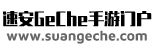
网友评论